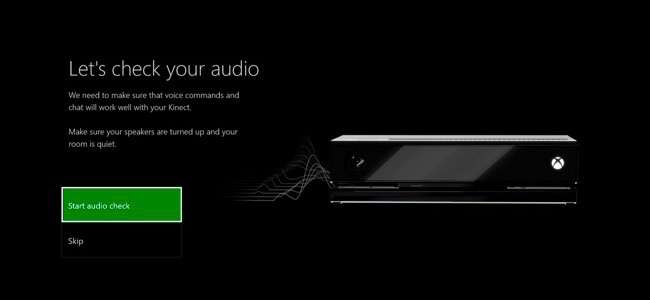
Xbox One'ınızın Kinect'i, siz kurduktan sonra "sadece çalışmalıdır", ancak bazen ses veya kişi tanıma ile ilgili sorunlar yaşayabilirsiniz. Bunları ve diğer sorunları gidermek için Kinect'inizi yeniden kalibre edebilir ve sıfırlayabilirsiniz.
Kinect'inizin Etkin Olduğundan Emin Olun
Öncelikle, Kinect'in gerçekten etkinleştirildiğinden emin olun. Kontrol panelindeki yön tuş takımına veya sol çubuğa sola basarak, ayarlar simgesine kaydırıp "Tüm Ayarlar" ı seçerek Ayarlar ekranını açın.
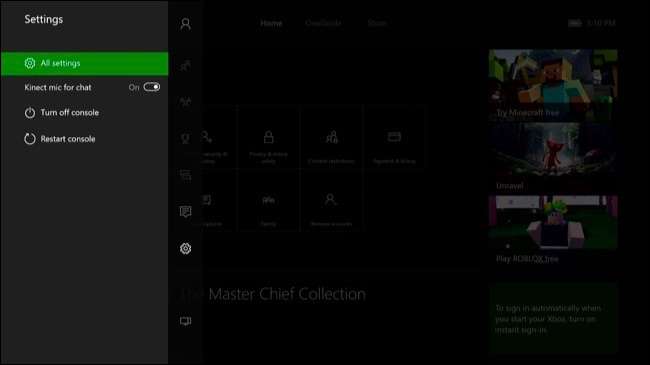
Ayarlar ekranında Kinect ve Cihazlar> Kinect'e gidin.
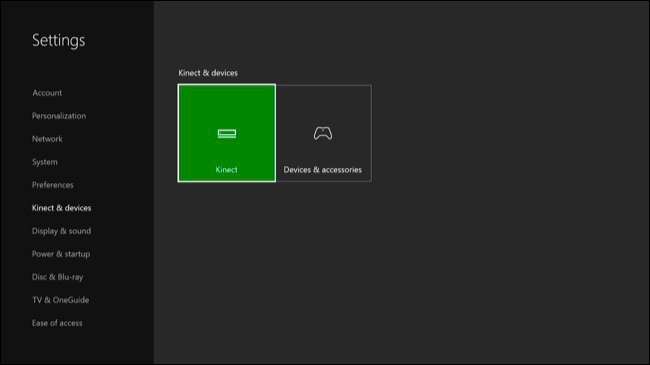
Burada "Kinect Açık" seçeneğinin etkinleştirildiğinden emin olun. Sohbet için Kinect mikrofonunu kullanmak istiyorsanız, "Sohbet için Kinect Mikrofonunu Kullan" seçeneğinin de etkinleştirildiğinden emin olmalısınız.
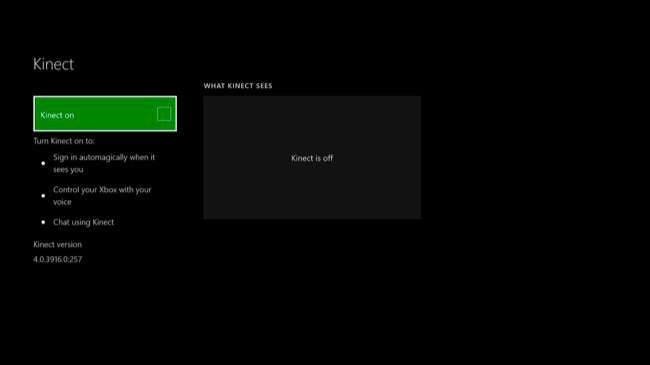
Kinect'inizi bir süre kullanmadıktan sonra taktıysanız, Kinect'iniz bu ekranda etkinleştirildikten sonra otomatik olarak güncellenecektir. Varsa, Kinect'inizin güncellenmekte olduğunu belirten bir mesaj göreceksiniz. Bu yaklaşık iki dakika sürecektir. Bir mesaj görmüyorsanız Kinect'iniz zaten günceldir.
Kinect Sesini yeniden kalibre edin
Kinect düzgün çalışmıyorsa, Ayarlar> Kinect ve Cihazlar> Kinect ekranına gidin ve "Kinect sensörümü hareket ettirdim veya Kinect ile sorun yaşıyorum" seçeneğini seçin.
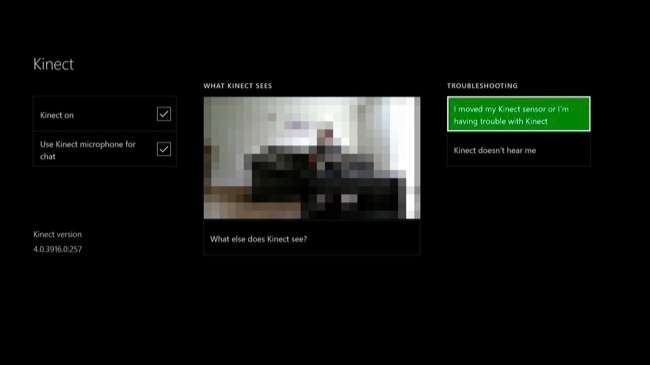
Kinect'iniz, sizi işitebilmesi için uygun mikrofon seviyelerini ayarlayarak sizi ilk kez ses kalibrasyon sürecine yeniden yönlendirecektir.
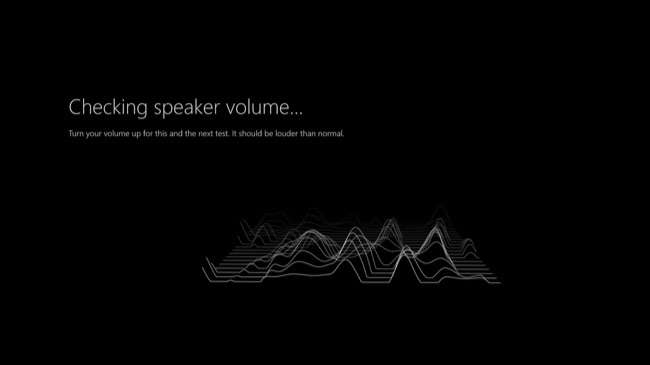
Kinect Videosunu yeniden kalibre edin
Kinect'iniz sizi veya diğer kişileri doğru bir şekilde tanıyamazsa, bunu başka bir ekrandan ayarlamanız gerekir. Kinect'inizin tanıyamadığı kişi olarak oturum açın ve Tüm Ayarlar> Hesap> Oturum Açma, Güvenlik ve Geçiş Anahtarı'na gidin.
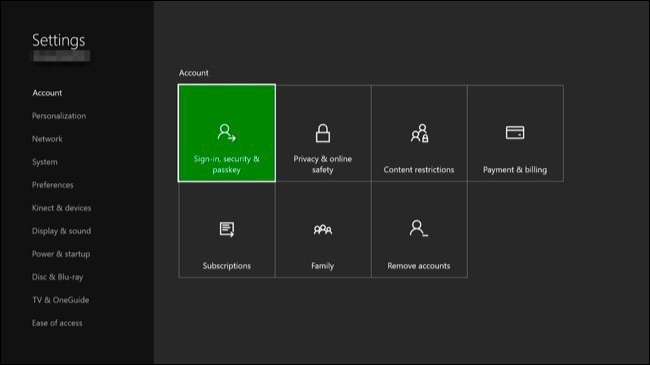
Bu ekranda "Kinect oturum açma verilerimi sıfırla" yı seçin. Xbox One'ınız, Kinect'in kamerasının sizi tanıdığını onaylamanızı isteyecektir. Daha sonra sizi tanıyacak ve sizi doğru hesapla eşleştirecektir.
Xbox One'ı kullanan diğer kişilerin kendi hesaplarında oturum açmaları ve bu işlemi, kendilerini Xbox One'daki hesaplarıyla ilişkilendirmek için tekrarlamaları gerekebilir.
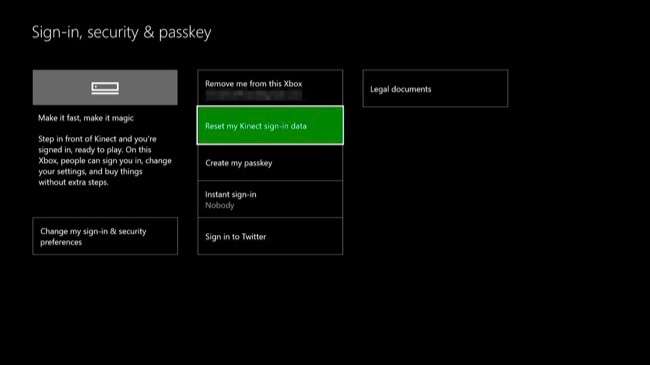
Diğer Sorun Giderme Adımları
Kinect'iniz Kinect ekranında Xbox One'ınız tarafından tanınmıyorsa veya düzgün çalışmıyorsa, takılı olduğundan emin olmalı ve sıfırlamalısınız. Bu adımlardan biri veya daha fazlası sorununuzu çözebilir.
- Fişin Takılı Olduğundan Emin Olun : Kinect kablosunun ucundaki konektörün, Xbox One'ınızın arkasındaki Kinect bağlantı noktasına sıkıca bağlı olduğundan emin olun.
- Kinect'i sıfırlayın : Kinect sensörü zaten sıkıca bağlıysa, fişini çekin. On saniye bekleyin ve ardından tekrar takın. Bu, Kinect'i sıfırlayacaktır.
- Xbox One'ı sıfırlayın : Kinect'i sıfırlamak sorununuzu çözmediyse, Xbox One konsolunun kendisini sıfırlamalısınız. Gösterge tablosunda sola basın, ayarlar simgesine gidin ve hızlıca yeniden başlatmak için "Konsolu Yeniden Başlat" ı seçin.
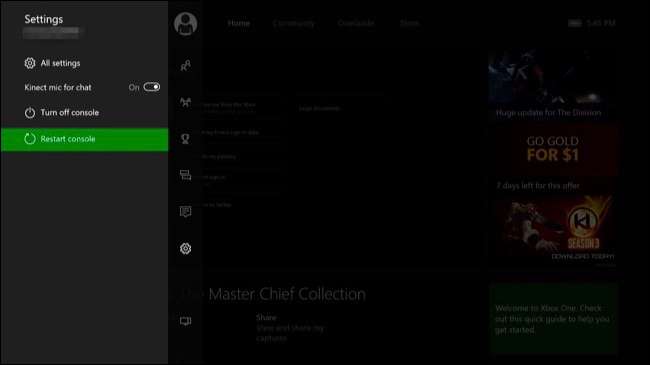
Kinect'in Bağlantısını Sıfırlayın
Hala sorun yaşıyorsanız, tam bir güç döngüsü denemelisiniz. Öncelikle, Xbox One konsolunun önündeki "Xbox" düğmesini on saniye basılı tutarak Xbox One'ınızı kapatın. Xbox One'ınız tamamen kapanacaktır.
Ardından, elektrik prizinden çıkarmak için Xbox One’ın güç kablosunu çıkarın. Kinect'in kablosunu Xbox One'ınızdan da çıkarın.
Şimdi, Xbox One'ınızın güç kablosunu tekrar takın ve tekrar açmak için konsoldaki Xbox düğmesine basın. Henüz Kinect kablosunu takmayın.
Xbox One'ınız yeniden başlatıldığında, Ayarlar> Kinect ve Cihazlar> Kinect'e gidin. Kinect'inizi Xbox One'ınızın arkasına takın. Yaklaşık beş saniye içinde, Xbox One'ınız Kinect'i algılamalı ve gerekirse ürün yazılımını güncellemelidir.
Siz bu işlemi tamamladıktan sonra bile Kinect bu ekranda görünmüyorsa veya Kinect ile bu adımların çözemediği başka sorunlar yaşıyorsanız, bir donanım sorununuz olabilir. Microsoft umarım Kinect'inizi onarın hala garanti kapsamındaysa sizin için.
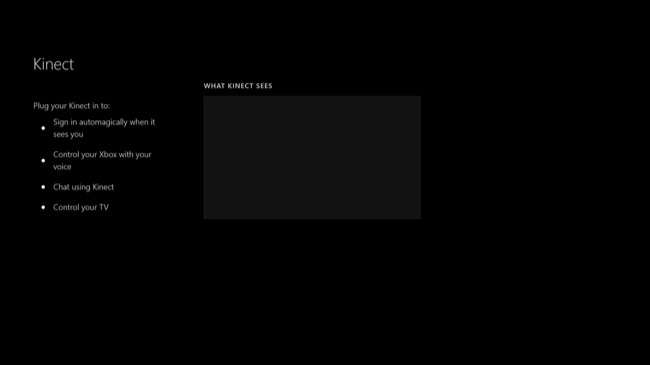
Bir Xbox One ile birlikte gelen bir Xbox One'ınız olsa bile Kinect zorunlu değildir. Kinect'i istediğiniz zaman çıkarabilirsiniz. Sesli komutları kullanamayacaksınız, Xbox One'ınız kim olduğunuzu tanımayacak ve oyunlardaki çeşitli Kinect özellikleri çalışmayacak, ancak Xbox One'ınız normal şekilde çalışmaya devam edecek.







